Možnost efektivně odstranit nebo cíleně přidat barevné nádechy do vašich obrázků je klíčová pro úpravu fotografií. Filtr „White Neutralizer“ v Color Efex Pro 4 vám poskytuje výkonný nástroj, jak to udělat. Pouhými několika kliknutími můžete umělecky zasáhnout a přizpůsobit své obrázky podle svých představ. Tento návod vás provede krok za krokem aplikací White Neutralizer a ukáže, jak optimalizovat váš obrázek.
Nejdůležitější poznatky
- Filtr „White Neutralizer“ pomáhá efektivně odstraňovat nebo přidávat barevné nádechy.
- Můžete cíleně nastavit, které barvy mají být neutralizovány.
- Pomocí pipety můžete přesně extrahovat a přizpůsobit barvy z obrázku.
Krok za krokem návod
1. Aplikace filtru
Spusťte Color Efex Pro 4 a otevřete obrázek, který chcete upravit. Abychom aplikovali filtr „White Neutralizer“, přejděte na filtry a vyberte ho. Okamžitě si všimnete změny ve vašem obrázku.

2. Regulátor pro barevný nádech
V oblasti filtru najdete regulátor pro odstranění celkového barevného nádechu. Pokud nastavíte tento regulátor na 100 %, bude odstraněn celý nežádoucí modrý nádech ve vašem obrázku. Dbejte na to, abyste měli změny pod kontrolou, abyste neohrozili kvalitu vašeho obrázku.
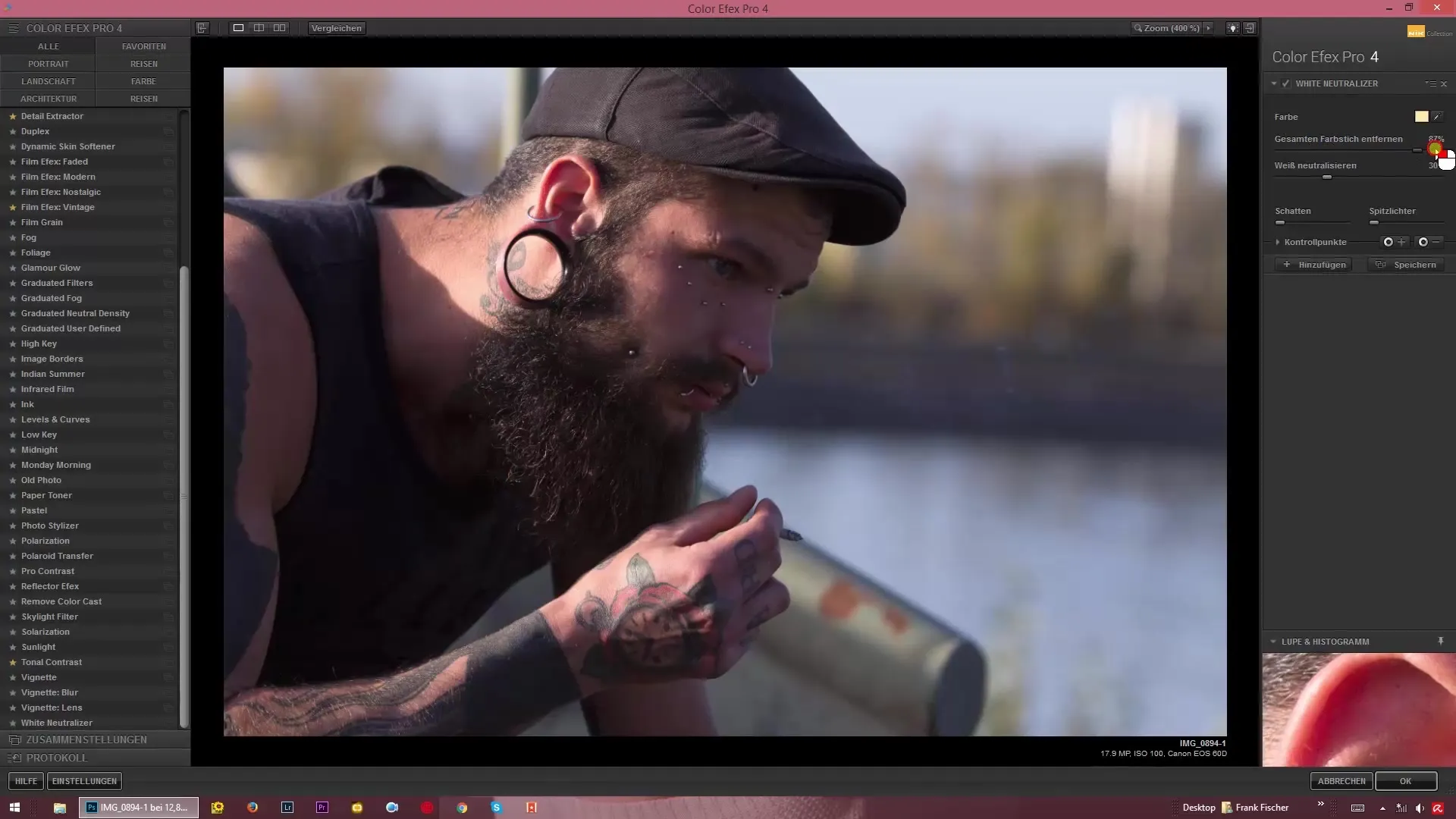
3. Výběr barvy, kterou chcete neutralizovat
„White Neutralizer“ vám umožňuje neutralizovat konkrétní barvy. Ve výchozím nastavení je často vybrána žlutá, ale můžete určit jinou barvu. Použijte výběr barev a například vyberte intenzivní modrou, abyste neutralizovali odpovídající modré odstíny v obrázku.
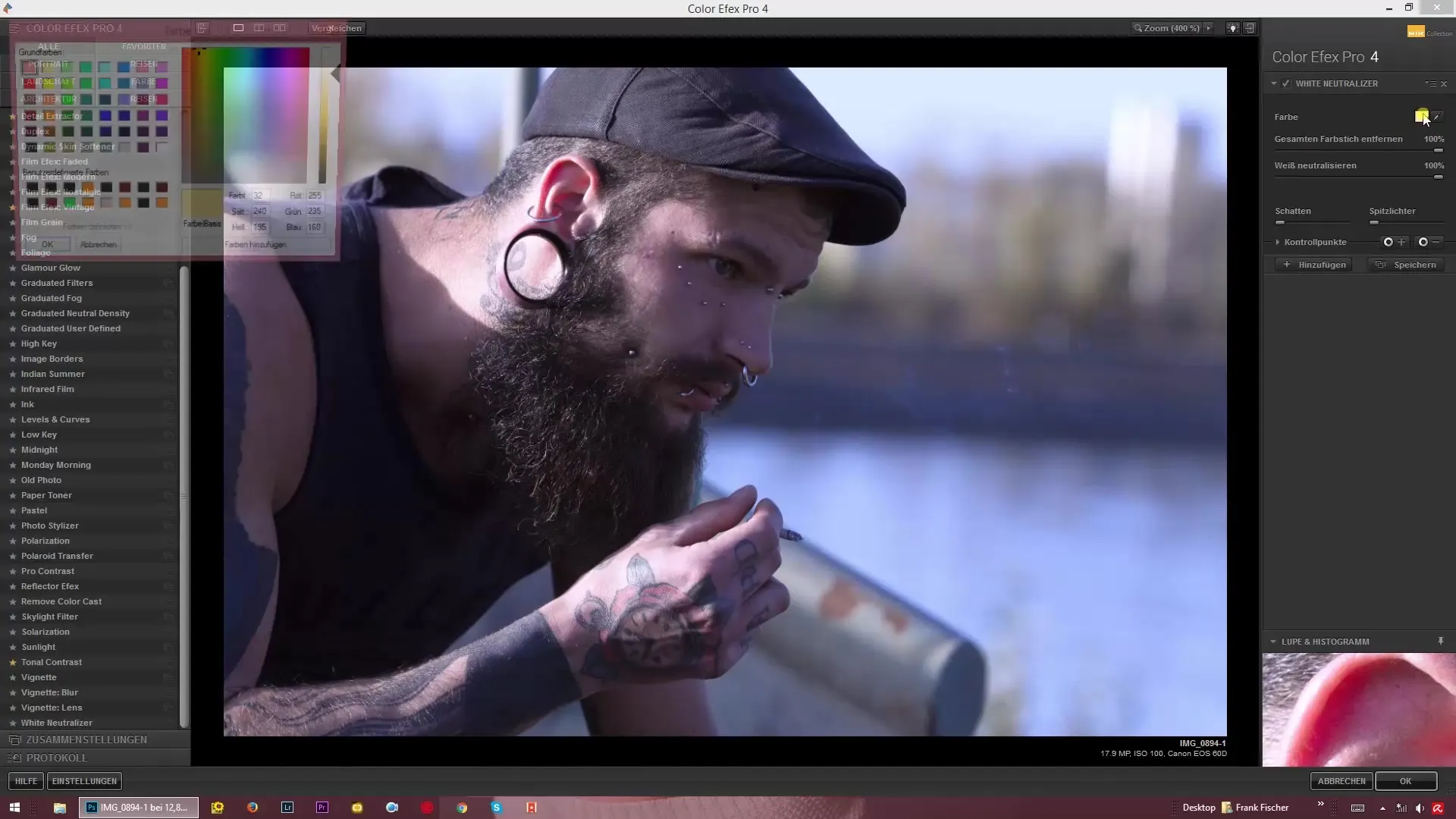
4. Použití pipety
Velmi užitečným nástrojem je pipeta. Tato funkce vám umožňuje přímo vybrat šedou nebo konkrétní barvu v obrázku, kterou chcete neutralizovat. Stačí kliknout na požadovaný barevný bod ve vašem obrázku a filtr automaticky upraví nastavení.
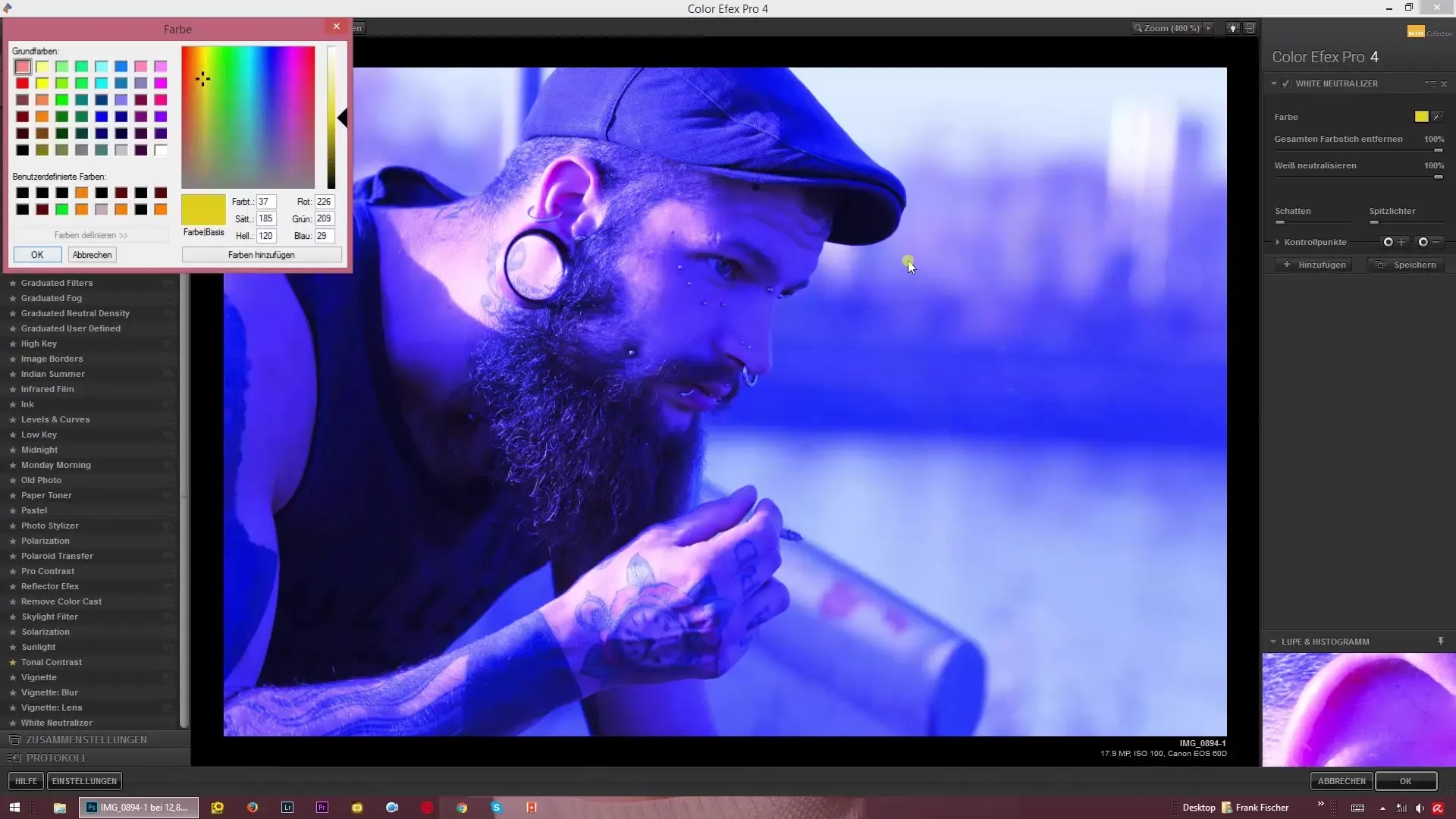
5. Drobné úpravy
Intenzitu neutralizace můžete dále upravit pomocí regulátorů. Pokud má váš obrázek červený nádech, cíleně se zaměřte na tuto oblast a pracujte s regulátory, abyste proti tomu působili. Experimentujte s nastaveními, dokud nedosáhnete požadovaného vzhledu pro váš obrázek.
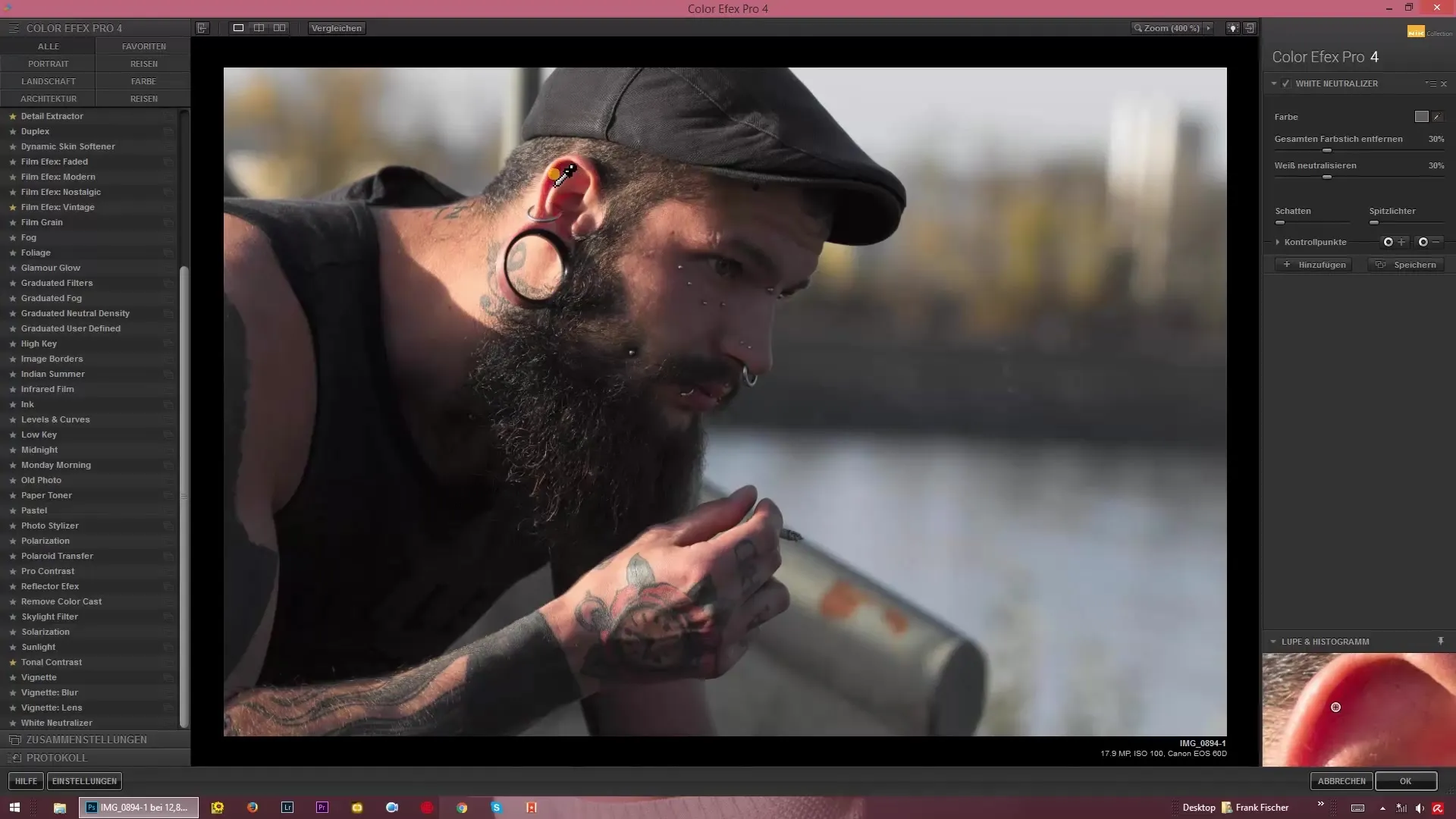
6. Přidání barevných tónů
Velkou výhodou filtru není jen odstraňování barevných nádechů, ale také přidávání cílených barevných odstínů. Zvažte, jakou náladu chcete vytvořit – přidání mírně zeleného nebo červeného odstínu může vašemu obrázku dodat zvláštní nádech.
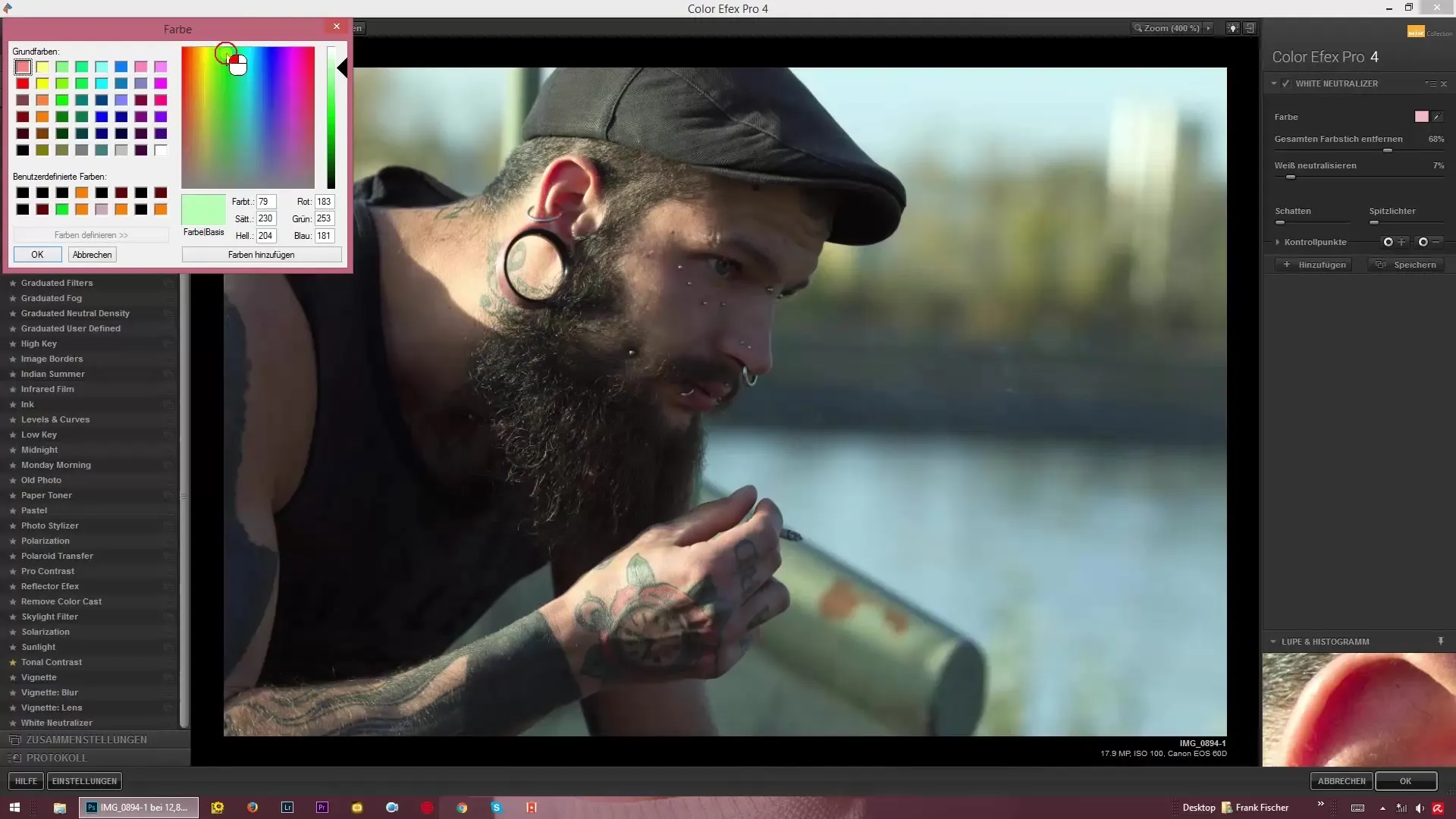
7. Optimalizace tónů pleti
Když pracujete s portréty, může být důležité přizpůsobit tóny pleti. Použijte pipetu na odstínu pleti a nastavte regulátor pro neutralizaci bílé na 100 %. Tento krok vám pomůže, aby tóny pleti vypadaly jasněji a přirozeněji.
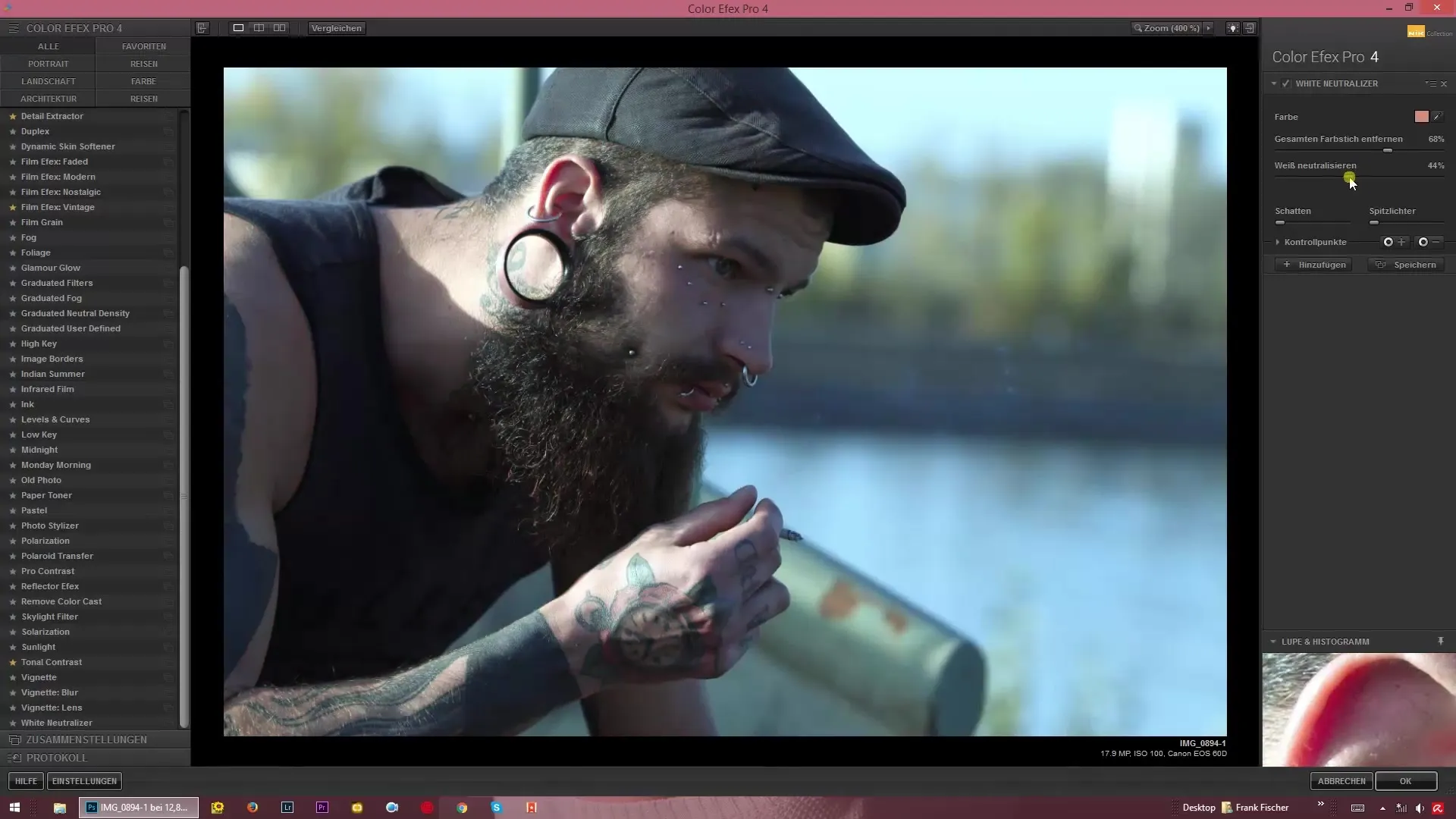
8. Konečné úpravy
Poté, co provedete všechny požadované úpravy, podívejte se na celkový výsledek. Pomocí regulátorů můžete neutralizaci do značné míry vrátit, abyste obnovili přirozený barevný obraz, nebo zdůraznili požadovanou barevnost.
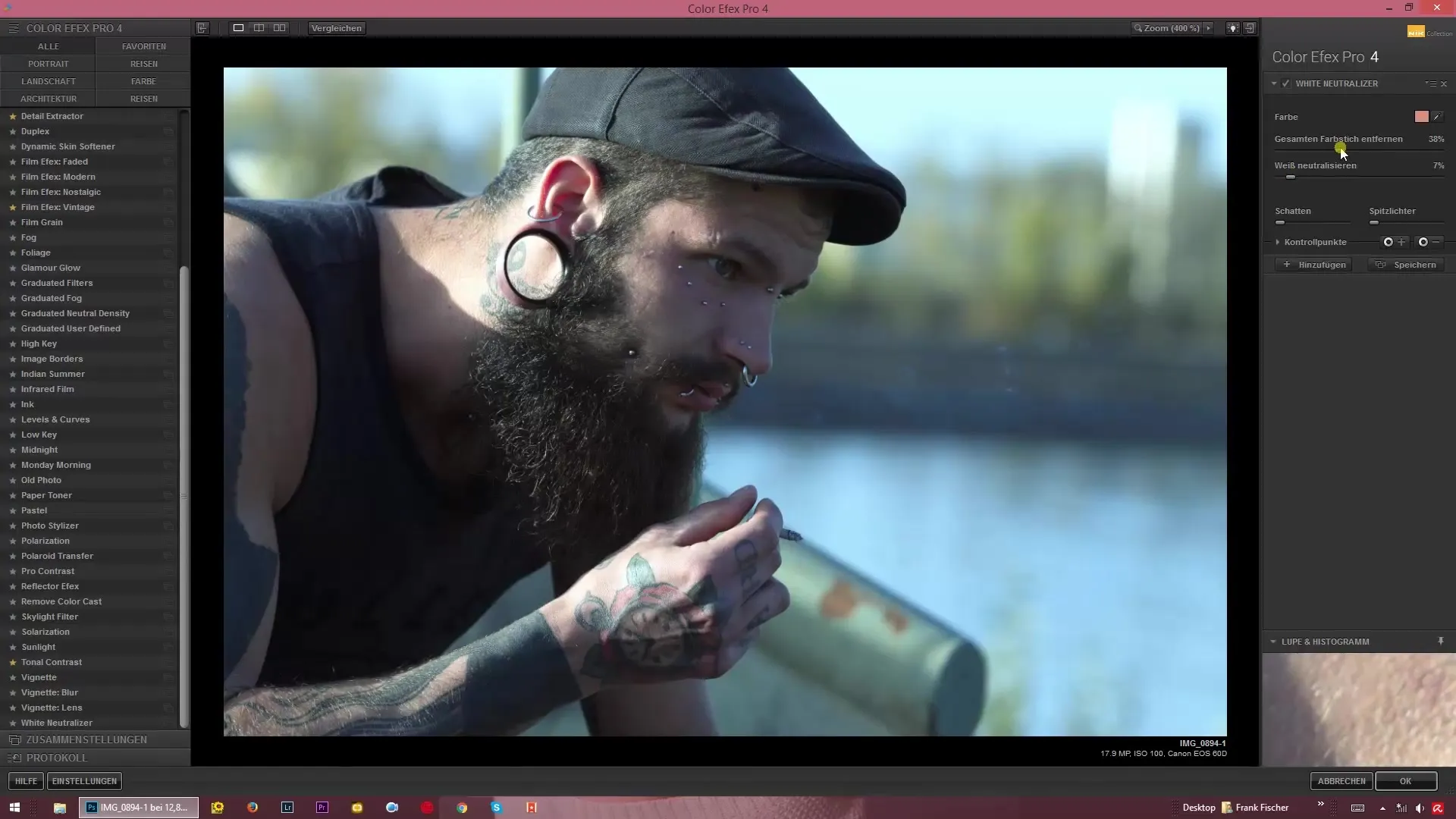
Souhrn – Návod na úpravu barev s Color Efex Pro 4: White Neutralizer
Pomocí filtru White Neutralizer z Color Efex Pro 4 jste schopni cíleně odstranit nebo kreativně přidat barevné nádechy. Tento proces je jednoduchý a efektivní a umožňuje vám dokončit i poslední detail vašeho obrázku. Práce s tímto filtrem a různými regulátory vám pomůže posunout vaši úpravu fotografií na další úroveň.
Často kladené otázky
Co je filtr „White Neutralizer“?Filtr „White Neutralizer“ pomáhá odstraňovat nebo regulovat barevné nádechy v obrázcích.
Jak mohu neutralizovat konkrétní barvy?Můžete vybrat barvu, která má být neutralizována, např. modrou nebo žlutou.
Potřebuji kalibrovaný monitor?Kalibrovaný monitor je užitečný pro přesné zobrazení barev, ale není nezbytně nutný.
Mohou být také přidány barevné nádechy?Ano, s filtrem můžete cíleně přidávat barevné tóny, které vašemu obrázku dodají zvláštní vzhled.
Na co bych měl při práci s tóny pleti dávat pozor?Dbejte na to, abyste tóny pleti neupravovali příliš silně, abyste zachovali přirozený vzhled.


